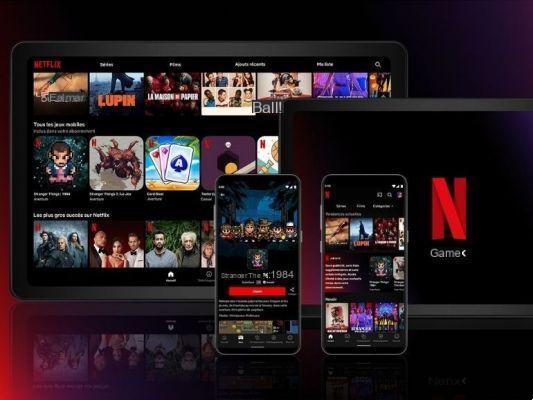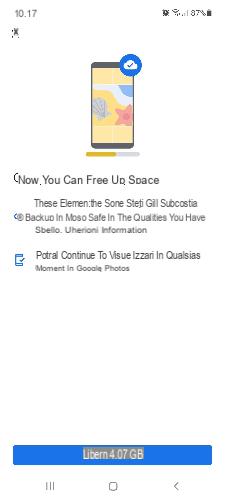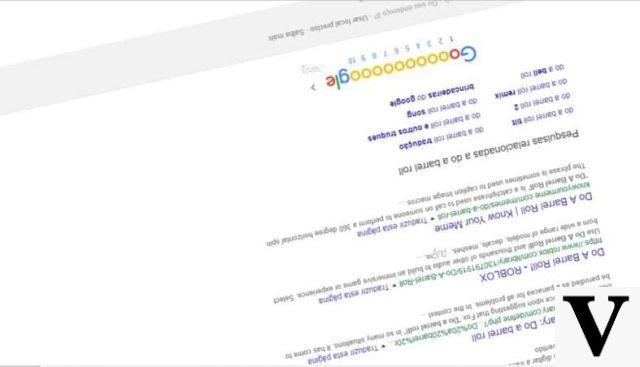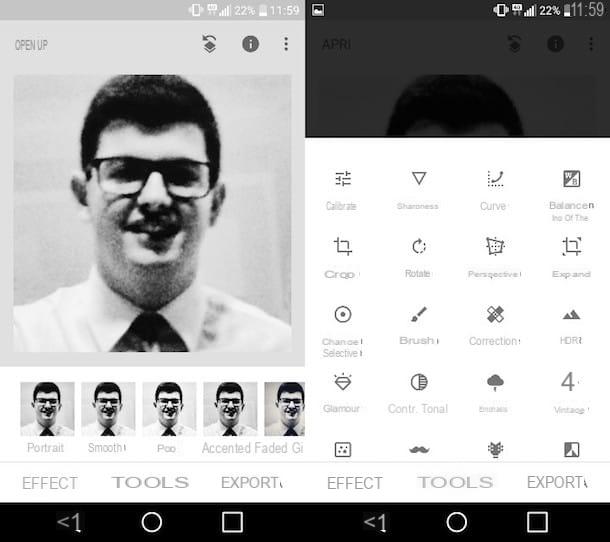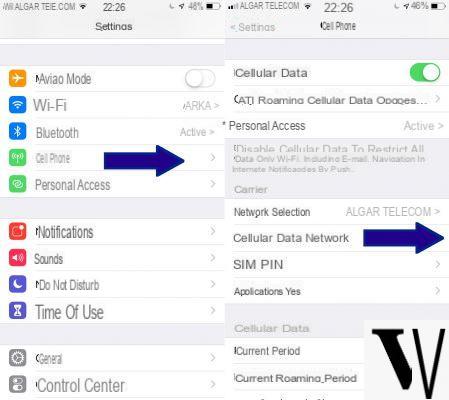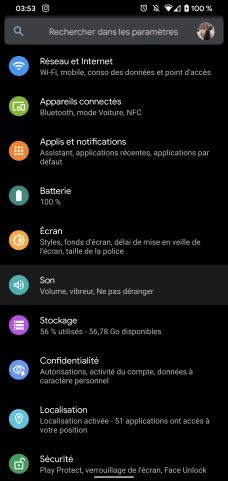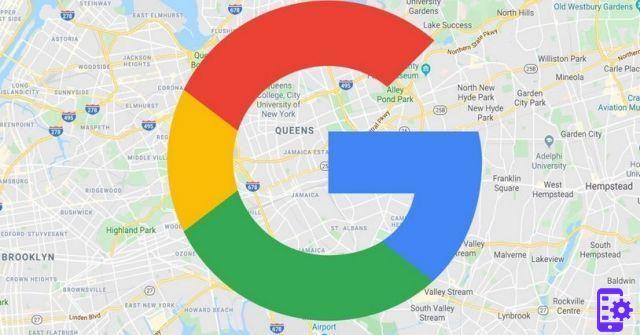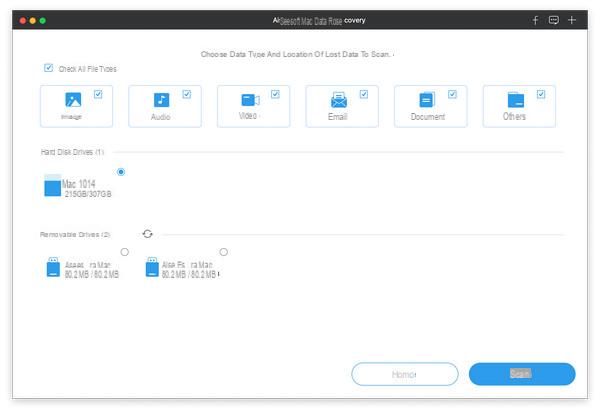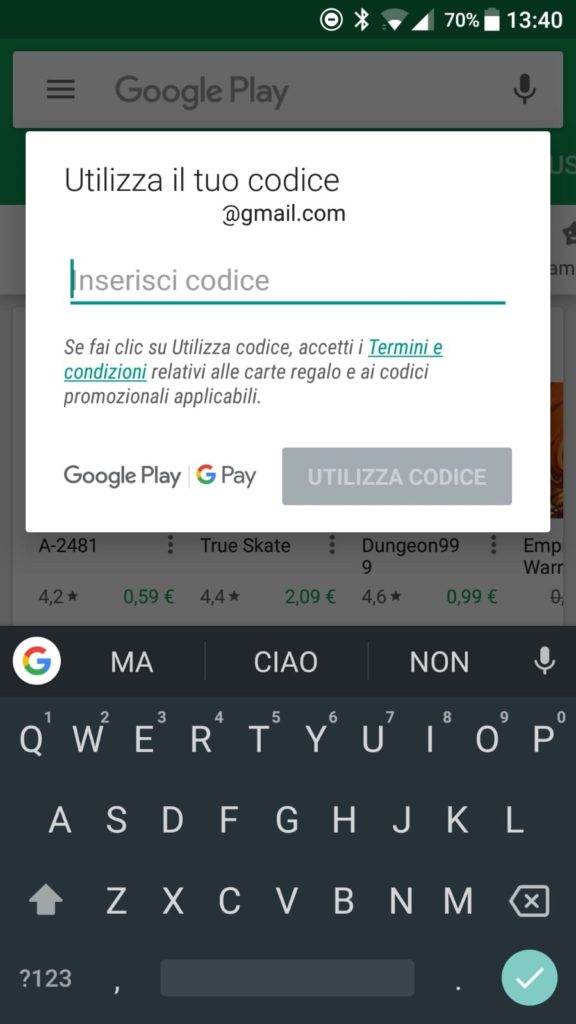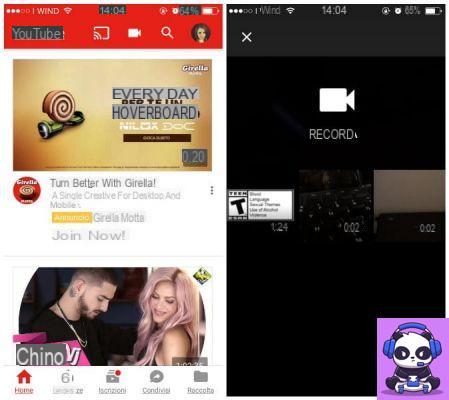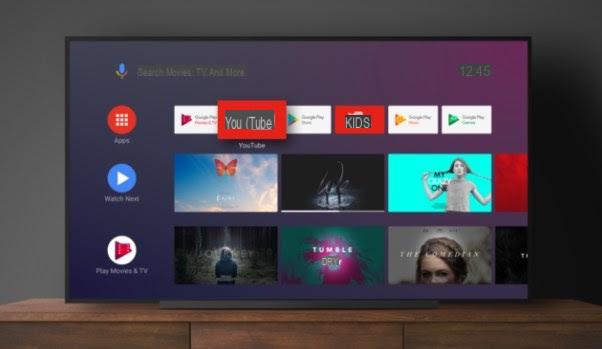Se você costuma usar a mesma rota, é muito conveniente salvá-la no Google Maps. Mas os passos a seguir não são tão óbvios. É por isso que criamos este mini-guia.
conteúdo
Como salvar rotas no Google Maps
Seu Android
- Inicie o aplicativo do Google Maps
- Digite seu destino e selecione indicações
- Selecione como deseja viajar (de carro, a pé, de transporte público)
- Toque no menu do aplicativo e selecione Adicionar rota à tela inicial
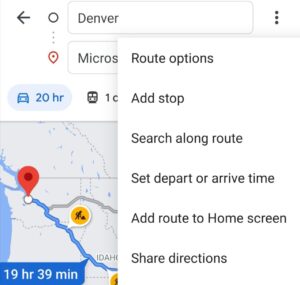
- O aplicativo irá gerar um widget que você pode colocar na sua tela inicial.
⇒ Dica: Você pode criar uma pasta com os caminhos salvos.
No PC
O Google My Maps é um recurso bacana do Google Maps que permite criar várias rotas de destino. Você também pode usar as rotas salvas com o aplicativo Google Maps para Android.
- Inicie o Google My Maps no seu navegador
- Selecionar Crie um novo mapa e dar-lhe um nome
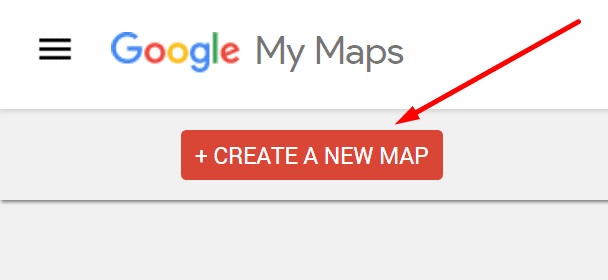
- Selecionar Adicionar rotas, em seguida, insira seus destinos
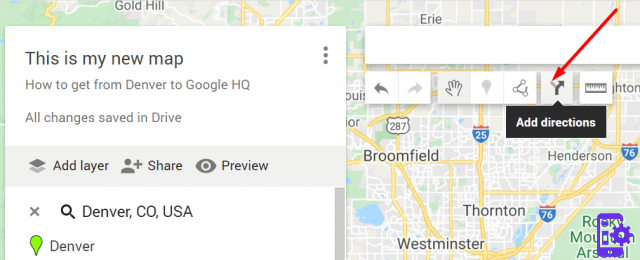
- Você pode selecionar o arquivo Adicionar destino opção para adicionar vários destinos
- Abra o aplicativo do Google Maps depois de criar a rota e navegue até Seus lugares
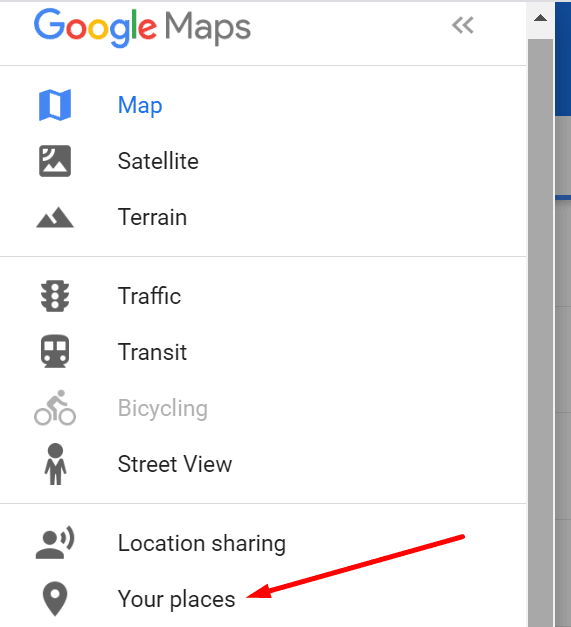
- Selecionar Mapae toque na rota que você criou para usá-la para navegação.
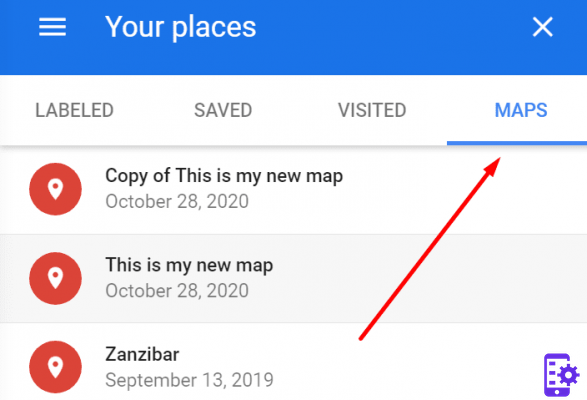
E é assim que você pode criar e salvar rotas personalizadas no Google Maps.
Meça as distâncias entre os lugares
Outro recurso útil no Google Maps é a opção de medir distâncias e áreas. Você pode usar esta função para planejar seu consumo de combustível, por exemplo, se estiver viajando de carro.
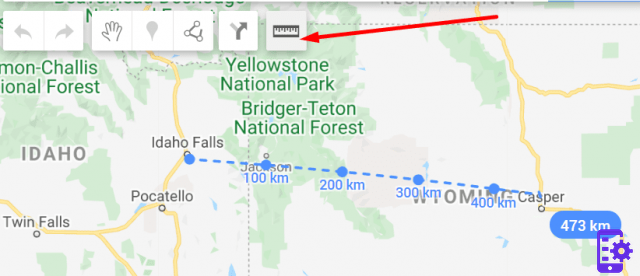
Clique onde deseja iniciar a medição e mova o cursor do mouse para o alvo. A distância será destacada em azul.
Personalize sua rota
Você pode personalizar ainda mais a rota usando o Opções de rota.
No Android, toque em indicações, Então Mais, e depois Opções de rota. Você pode optar por evitar pedágios e rodovias, por exemplo.
Se você estiver configurando a rota no PC, selecione indicações, e depois opções.
Marque as caixas de seleção de pedágios ou rodovias para evitar essas áreas.
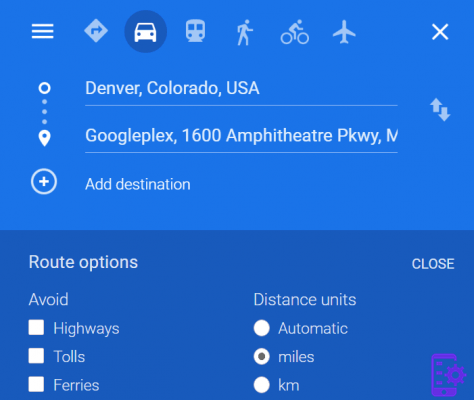
E é assim que você pode personalizar sua rota.
1.780